-
Postagens
1.105 -
Registro em
-
Última visita
Tudo que Arkanoidblue postou
-
Não amigo. Esse seu problema é Desbloqueio ( unlock) para outras operadoras. Se seu iphone for comprado aqui no brasil e depois de atualizar ele travou, leve ele na sua operadora, caso contrario terá um iPOD de luxo ate que saia desbloqueio.
-
Mestre cheap é o seguinte. Se for copiar e colar? Ao menos faça nos o favor de se informar das atividades. RedSn0w correto é o Redsn0w 0.9.15b2 for [Windows] https://sites.google.com/a/iphone-dev.com/files/home/redsn0w_win_0.9.15b2.zip?attredirects=0&d=1 Ou anexo. Lembrando que o Jailbreak é Tethered ( a cada vez que o aparelho desligar terá que colocar ele no Redsn0w e ligar o iphone por ele). Vocês foram avisados. redsn0w_win_0.9.15b2.rar
-
è meu amigo, o jeito é fazer update para a versao 6.0 e ficar por lá. Pelo visto vc não salvou a SHSH do iphone antes de restaurar, estou certo? A sua salvação é se o iphone tiver desbloqueio oficial, caso contario, bem vindo ao time dos Ipods de luxo. Ate que apareça alguma solução.
-

Como fazer downgrade da IOS 6.0 para 5.1.1? para 4S
Arkanoidblue respondeu ao tópico de henrique.s.silva em MARCAS DIVERSAS
Amigo vc fez backup do shsh usando qual programa? -
Erros 1603 e 1604 são respectivamentes: 1603 - Patches kernelcache falso. Conhecido em pacotes danificados das distribuições não oficiais PwnageTool ou conjuntos. Veja também Apple KB TA38603. 1604 - Dispositivo não foi pwned (checagem de assinatura não foram bloqueados). Custom firmware não pode ser restaurada. Também pode acontecer quando há um problema com o arquivo IPSW. Por isso falei sobre o display. Me parece problema com hardware e nao software do aparelho.
-
Ta me parecendo defeito de display isso. Ja experimentou trocar o display? Esse erros do itunes, esta me parecendo que nao tem as SHSH salva, e por nao telas e não enxergar o que esta fazendo esta apresentando esses erros.
-
desliga seu aparelho e passa alcool Isopropilico no slot que vc usa para conectar o cabo. Se puder usar ar comprimido para secar ele depois de passar o isopropilico, deve resolver. Posta resultado. A sua sorte é que eu sei do que vc esta falando. Da proxima vez, coloca mais informações, assim você poderá ter seu problema resolvido mais rapidamente.
-

Iphone 4 sem serviço mesmo com chip ativado!
Arkanoidblue respondeu ao tópico de Silesia em MARCAS DIVERSAS
Meninos, voltemos ao topico por favor. Obrigado. -

Iphone 3G não sai da tela USB!!!
Arkanoidblue respondeu ao tópico de Dirlei Santos em MARCAS DIVERSAS
Abrir cydia e instalar UltraSn0W. reboot no iphone e corra pro abraço. -

Iphone 3G não sai da tela USB!!!
Arkanoidblue respondeu ao tópico de Dirlei Santos em MARCAS DIVERSAS
Se ele for 3G realmente, ta facil. Com o iphone conectado ao pc baixe o tinyumbrella e execute-o como ADM. http://cache.firmwareumbrella.com/downloads/tinyumbrella-6.00.01.exe No canto esquerdo clique no nome do seu iphone. e depois no canto superior direito EXIT RECOVERI MoDE. Seja feliz. -
Aproveitando a deixa postada acima, vou postar aqui como instalar o Siri em Portugues do Brasil para os aparelhos 3Gs, 4, 4s e iPads. Nota: Esse aplicativo somente funciona em versoes 5.1 ou maiores. O conteudo foi retirado do site Siribrasil.com. Todos os creditos são para eles, apenas trouxe o conteudo para cá para facilitar a vida dos membros do Clan Gsm Brasil. Vamos lá Para que você possa configurar o seu iPhone, iPod ou iPad para utilizar o servidor SiriBrasil.com, primeiramente verifique se o seu iDevice se encontra na lista de dispositivos suportados. Iphone: iPod: iPad: Após concluir os procedimentos comuns (vide abaixo) por favor execute na sequência SOMENTE a parte indicada ao seu modelo. Caso você não execute essas instruções de forma correta, pode acarretar em travamentos que somente serão resolvidos restaurando o seu iPhone, iPod e iPad no iTunes. Em caso de dúvidas, deixe uma pergunta no nosso fórum. Não nos reponsabilizamos por qualquer problema causado pela má execução do nosso tutorial. Já executamos esse procedimento em inúmeros iPhones 3GS, 4, 4S, iPods e iPads e não tivemos qualquer problema. Procedimentos comuns para todos os modelos Antes de qualquer coisa, por segurança, faça um backup completo no iTunes. Para começar, o seu aparelho precisa estar configurado para o português. Vá em Ajustes => Geral=>Internacional =>Idioma => e selecione "Português". O nosso servidor se baseia nessa configuração para poder responder suas requisições em Português. Agora verifique a versão do iOS (iPhone Operating System) instalado no seu aparelho. Novamente vá em Ajustes => Geral=>Sobre. Verifique o campo "Versão". Caso o seu iDevice não esteja na versão 5.1.1, sugerimos que faça o upgrade para a mesma usando o iTunes. Tenha em mente que esse update sobrescreverá todos os seus dados, portanto faça um backup! Se você preferir não fazer o upgrade, ainda assim poderá utilizar "o" Siri em Português (A versão mínima do iOS suportado pela Siri é a iOS 5.0.1). Caso queira utilizar a versão 5.0.1 deixe suas dúvidas no nosso Fórum e NÃO siga a sequência abaixo. Daqui para frente, o nosso tutorial é baseado somente na versão 5.1.1 do iOS! O seu aparelho já está com o Jailbreak? Jailbreak é o desbloqueio do aparelho para instalação de aplicativos que não sejam da App Store. Queremos deixar bem claro que não apoiamos em nenhuma circunstância o uso ou cópia de softwares proprietários. O fato de fazermos o Jailbreak se limita ao fato de copiarmos a Siri para os iPhones 3GS, 4, iPods e iPads. E no caso do iPhone 4S necessitamos do Jailbreak para fazermos a siri se comunicar com o nosso servidor e não o da "maça". Caso seu aparelho já esteja com o jailbreak feito, você deverá ter uma aplicação chamada "Cydia" que nós utilizaremos posteriormente para configurar a Siri. Caso não encontre "Cydia" nos seus aplicativos, então precisará fazer o Jailbreak no seu aparelho antes de prosseguir. Para quem ja esta Jailbreak vamos então. Nós estamos aqui para fazer o seu "siri" falar o bom e velho português, não é? Então vamos adiante! A partir daqui dividiremos o tutorial por modelos como mostramos abaixo: iPhone 3GS, 4, iPod e iPads (os que não tem Siri nativo) iPhone 3GS, 4, iPod e iPads O processo de instalação que faremos agora para o iPhone 3GS, 4, iPod e iPads foi documentado no video abaixo, criado pelo nosso colaborador Brunno Oliveira. OBS: O conteúdo do vídeo é somente uma ilustração de como o processo deve ser feito. Portanto não deixe de ler o restante do tutorial. http-~~-//www.youtube.com/watch?v=SjVIZP2ud3E Seguindo adiante com o tutorial, para aqueles que tem o iPhone 3GS ou 4, iPod ou iPads.... Entre novamente no "Cydia" e provavelmente ele perguntará qual é o seu perfil (user, developer ou hacker). Qualquer uma das opções nos atende, mas para aqueles que não entendem muito, ou não tem o interesse em "futucar" o seu dispositivo eu sugiro escolher "user". Enfim vamos copiar "o siri" para o seu iDevice!!! Ainda na Cydia, na parte de baixo da tela, clique em "Manage", e na tela seguinte clique em "Sources" (bem no meio da tela). Na tela seguinte precisamos clicar no botão "Edit" no canto superior direito, e logo em seguida aparecerá um botão "Add" na parte superior esquerda, como na imagem abaixo: Ao clicar no "Add" Aparecerá a tela abaixo: Digite a seguinte URL: http://bassamkassem.myrepospace.com Clique depois "Add Source". Aparecerá uma tela preta dizendo que está atualizando o repositório. Aguarde o término da operação, e depois clique no botão "Return to Cydia" que aparecerá. Ao retornar para a "cydia", clique em Search (uma lupa) na parte inferior direita da tela. Procure por: Ac!d (Acid mas com um sinal de interrogação mesmo no lugar do "i"). O resultado será: Selecione de acordo com o modelo do seu aparelho: Para iPhone 3GS e 4, iPod Touch selecione: [Ac!D]Siri Para iPads selcione: [Ac!D]iPad Após selecionar o instalador da Siri de acordo com o seu iDevice, clique em "Install" no canto superior direito, e logo depois na tela seguinte clique em "Confirm". Como esse download é de cerca de 100MB, o procedimento pode demorar um pouco e vai depender da sua conexão com a internet. Reinicie seu dispositivo ao final. Assim que o iPhone ficar disponível de novo, volte no "cydia" pois precisamos adicionar mais um "source". Para isso clique em manage (parte inferior) => Sources => Edit (parte superior direita) => depois em Add (parte superior esquerda). Escreva: http://cydia.myrepospace.com/anonyymous541/ Não esqueça de por a barra / no final do link Clique depois "Add Source". Aparecerá uma tela preta dizendo que está atualizando o repositório. Aguarde o término da operação, e depois clique no botão "Return to Cydia" que aparecerá. Ao retornar para a "cydia", clique em Search (uma lupa) na parte inferior direita da tela. Dessa vez procure por AnyVoice e da mesma maneira que fizemos no passo anterior, clique em "Install" e logo depois em "Confirm". Após a instalação, vá em Ajustes e desça a tela até aparecer "AnyVoice". Clique nele(AnyVoice) e depois selecione "Português (Brazil)" Isso serve para que a Siri fale Português para você. Ufa!! Estamos quase lá! Vamos sair do "Cydia" e volte para o home do seu iDevice. Abra o Ajustes http://www.siribrasil.com/images/ajustes.jpg de novo, logo depois vá em "Geral" e ... Lá está a Siri!!! Clique em "Siri" e a habilite! Em seguida volte até a tela principal do Ajustes http://www.siribrasil.com/images/ajustes.jpg, desça a tela até aparecer o seguinte: http://www.clanload.com.br/images/fU4w2.png Note os dois atalhos de configuração do Ac!D. Entre no atalho de cima e coloque a informação conforme a figura abaixo. Não esqueça do "S" depois de "http"! http://www.clanload.com.br/images/RtHZW.png Nota: Para aqueles que utilizam o acesso 3G pela Vivo, favor utilizar a porta "44" ao invés de "4444" conforme imagem acima. Só falta mais um passo agora... Precisamos instalar o certificado do nosso servidor no seu iDevice. Entre no Safari no seu iPhone, iPod ou iPad e abra o seguinte link: http://siribrasil.com/chave/ca.pem Abrirá aseguinte tela e clique no botão "Instalar": http://www.clanload.com.br/images/YCGLA.png Clique em instalar novamente: http://www.clanload.com.br/images/4GotA.png Finalmente teremos o certificado instalado como na tela abaixo: http://www.clanload.com.br/images/sQXmK.png Pronto! Confirme se "o seu" Siri está ativado nos ajustes http://www.siribrasil.com/images/ajustes.jpg => Geral => Siri (conforme falamos anteriormente). Estando ativado, basta apertar o botão "Home" do seu iDevice por cerca de 2 segundos para a Siri aparecer. Nas primeiras vezes que utilizar a Siri, algumas mensagens em inglês irão aparecer e isso faz parte da Siri que foi instalada antes. Veja as dicas aqui no site dos Comandos que já estão disponíveis! Aproveite seu crustáceo! *** Aqui termina a parte de Instalação do iPhone 3GS e 4, iPods e iPads *** Visite o site de onde o conteudo foi retirado. SiriBrasil.com - Home
-

Street View agora disponivel Via Google Maps Web App
Arkanoidblue postou um tópico em MARCAS DIVERSAS
Como esperado, o Google adicionou Street View para sua web app para iOS. Os usuários podem acessar o aplicativo web, navegando até maps.google.com no Safari. Dê uma olhada no par de imagens abaixo ... -

Como fazer downgrade da IOS 6.0 para 5.1.1?
Arkanoidblue respondeu ao tópico de d.l cell em MARCAS DIVERSAS
Percebi que a apple até o dia de hoje 04/10/2012 ainda assina 5.1.1. Então corram antes que ela pare de assinar. Baixem a versão 5.1.1 correspondente ao seu aparelho Iphone 4, 4s, 3Gs. Aqui: 3GS: http://appldnld.apple.com/iOS5.1.1/041-4347.20120427.o2yov/iPhone2,1_5.1.1_9B206_Restore.ipsw 4: http://appldnld.apple.com/iOS5.1.1/041-6051.2012.0525.Cvby7/iPhone3,1_5.1.1_9B208_Restore.ipsw 4S: http://appldnld.apple.com/iOS5.1.1/041-4346.20120427.1RuDG/iPhone4,1_5.1.1_9B206_Restore.ipsw Depois de baixado, abra o itunes e com seu iphone conectado, clique na esquerda no nome do seu aparelho e no centro na guia RESUMO, segure a tecla SHIFT do seu teclado e clique em restaurar. Na tela que aparecer, localize a firmware que você baixou anteriormente e veja se consegue restaura-lo para 5.1.1. Uma vez feito isso com sucesso, não atualize para 6.0 ainda. Baixe o Redsnow14b1 e salve sua SHSH atravez dele, ao invez de usar o Tinyumbrella. Se conseguirem restaurar, me respondam aqui. Repito Corram fazer isso enquanto a apple ainda esta assinando as 5.1.1. Se conseguirem restaurar, eu vou ensinar a salvar e enviar os SHSH direto para o Cydia sem usar o Tiny. Se nao conseguirem via itunes, experimentem baixar o Redsn0w14b1, por o aparelho em DFU e tentar restaurar via redsnow, usando a tecla shift do teclado+ a firmaware que baixou. Postem resultados. -

Como fazer downgrade da IOS 6.0 para 5.1.1?
Arkanoidblue respondeu ao tópico de d.l cell em MARCAS DIVERSAS
Opaaaa de que planeta você veio, nobre colega???? Ele ja esta na versao 6.0, portanto nao funciona. Se ja não rola por estar na versao 6, como ele vai instalar o Cydia?????? E outra, onde você viu ou leu que dá para por baseband de ipad em versão 6??? E ainda mais, como por baseband de iPAD sem saber se é oldbotrom ou newbotrom???? Caro amigo d.l cell. Estou pesquizando possiveis soluções para o seu problema. Aguarde novidades. Por favor, nao se aventure atraz de soluções "milagrosas" sob pena de ferrar de vez os aparelhos. Obrigado. -

Hacker pod2g: “Não há jailbreak para o iOS 6″
Arkanoidblue respondeu ao tópico de Reginaldo SanTana™ em MARCAS DIVERSAS
Lembrando a todos que o "JAILBREAK" não é ilegal nem tampouco proibido. -
vai na pasta do seu PC C:\Windows\System32\drivers\etc Abra o arquivo HOST com o bloco de notas e comente as linhas referentes a conexoes com a apple. ( comentar é colocar o simbolo # no inicio da linha e salvar o arquivo. depois de comentar as linhas, feche tudo e tenta conectar novamente o itunes e verificar se ele se comunica com a apple. Posta resultados
-

este dispositivo estar otmizado para esse iphone
Arkanoidblue respondeu ao tópico de Jacobina2 em MARCAS DIVERSAS
A mensagem é "este dispositivo estar otimizado para esse iphone'' ou "Este acessório NÃO esta optimizado para este iPhone '' Esta mensagem já apareceu para você? Se sim, saiba que seu novíssimo e valioso acessório comprado para o iPhone não é um produto falsificado fruto de algum contrabando alheio ao seu conhecimento, mas sim vítima de um pouquinho de poeira, areia, fiapos de tecido, umidade, etc… Solução: passe um guardanapo ou flanela seca, um cotonete ou um palito de dente e remova os resíduos cuidadosamente, reconecte o dispositivo ao computador e seja feliz! -

[AJUDA] Trocar o BADA 2.0 pada Android 2.3.x
Arkanoidblue respondeu ao tópico de pedrovotu em SOFTWARE E DESBLOQUEIOS
Amigo, não seria S8530 não??? ao invés de S5830? -

iPhone Problema e possíveis soluções.
Arkanoidblue respondeu ao tópico de Reginaldo SanTana™ em SOFTWARE E DESBLOQUEIOS
Esse Post é para resolver problemas com apple verdadeiro. Aqui é para apple falso. Telefonia chinesa - MP7, MPXX Etc.. -
hehehehehe. se você descobrir um que REALMENTE funcione nos avise tambem.
-
Galera, para quem gosta de musicas eletronicas, tecno, house, acid e afins da uma passada no meu hd virtual. Para descontrair um pouco do trabalho diario. Zippyshare.com - Free File Hosting
-
- acid
- eletronicas
-
(e 4 mais)
Tags:
-
Amigo va na pasta:(WIN7) C:\Users\SEU NOME DE USUARIO\AppData\Roaming\Apple Computer\iTunes\iPhone Software Updates E DELETA o conteudo desta pasta. É para ter esse aquivo ai dentro : iPhone3,1_5.1.1_9B208_Restore.ipsw Baixe essa firmware e poe nessa mesma pasta. http://appldnld.apple.com/iOS5.1.1/041-4293.20120427.3DRyb/iPhone3,1_5.1.1_9B206_Restore.ipsw Depois de por nessa pasta, volta no itunes e clica em restaurar. Aceite o contrato da apple para instalar e siga ate o fim. Isso força a apple a mandar a versão mais recente do software para você. 1º ela vai tentar descompactar o seu arquivo baixado. ( pode ser que resolva). Senão ele vai atualizar seu iphone para a versão mais recente, porem vai baixar novamente. ( as vezes o arquivo corrompe e dá dessas.) Posta resultados
-

Como sair da tela do iTunes sem fazer restauração?
Arkanoidblue respondeu ao tópico de alysonandrade em MARCAS DIVERSAS
Nessa tela? facil. Baixe o tinyumbrella http://cache.firmwareumbrella.com/downloads/tinyumbrella-5.11.01.exe Depois siga os passos da imagem. Veja se resolve. Depois de trazer seu iphone a vida, use o programa anexo para copiar suas fotos para o PC. descompacte e instale. Boa sorte amigo iTools_2012_B.0329.EN.rar -
Me explicar melhor. Voce comprou aqui no brasil, tem a N.F dele, ele é desbloqueado e tals. Até aqui eu entendi. Por uma sorte, você adquiriu ele separado do plano ou integrou ele em algum pacote da operadora? Se tem NF dele, vai ate a sua operadora e manda eles resolverem isso. Veja se atrasou alguma prestação dele e a maldita TIM bloqueou ele. Esse problema de nao exibir torre pode ser ate o seu CHIP.JA testou seu CHIP noutro aparelho?
-
Xerife, remove o simcard, troque a porta USB do seu PC. Use portas traseiras, nao use portas dianteiras USB. Experimente refazer os procedimenos, experimente depois de fazer, na hora da ativação, use outro chip. Experimente usar o Your Unin-staller! Our products - URSoft,Inc desinstale seu iTunes usando esse programa e limpe qualquer traço do itunes no PC, reinstale o danado e veja se o problema persiste. Tente refazer isso em outro PC Esse erro surgiu nos primeiros iPADs em 2010. embora ate hoje a apple negue que era problemas de software, esse erro voltou a aparecer. Vou verificar na apple o que pode ser esse seu problema. logo logo posto novidades.